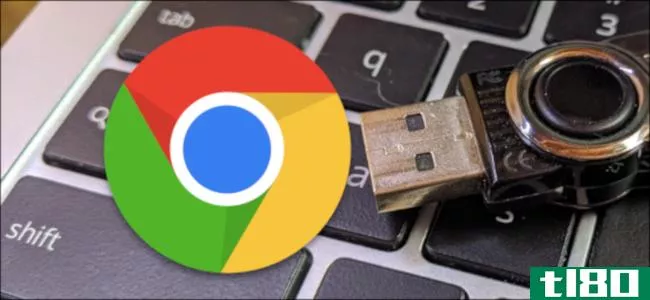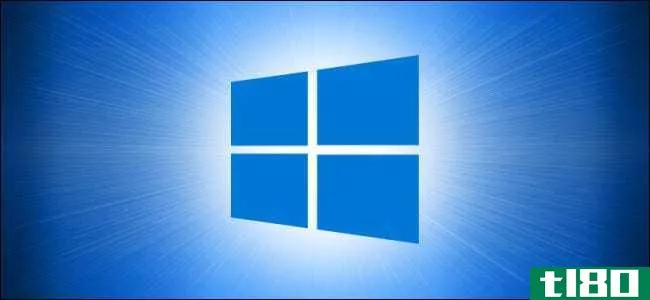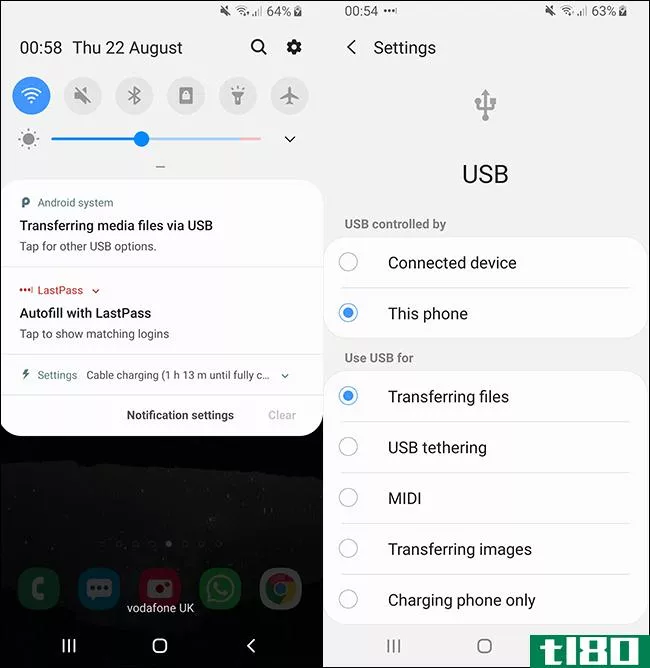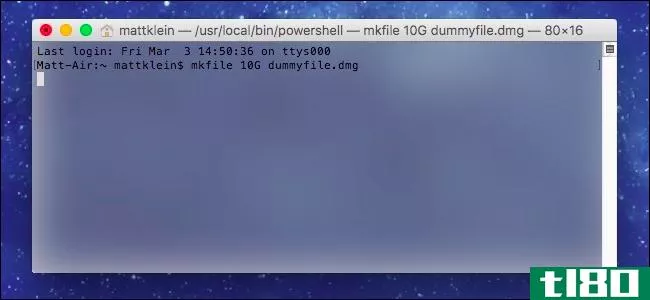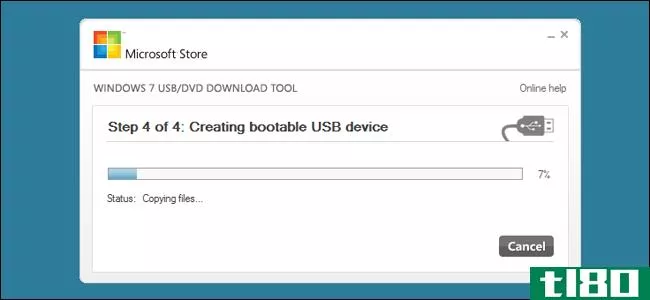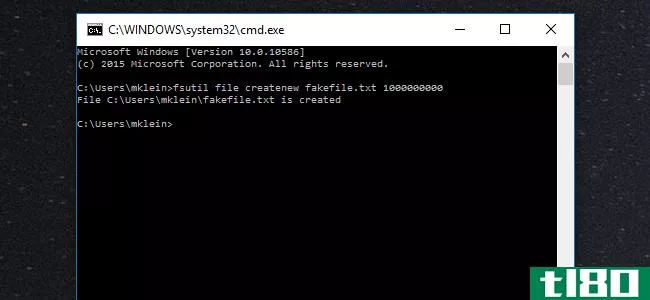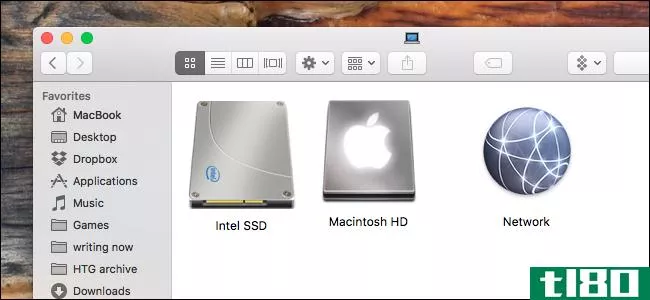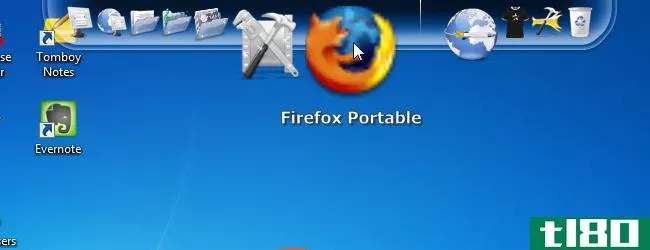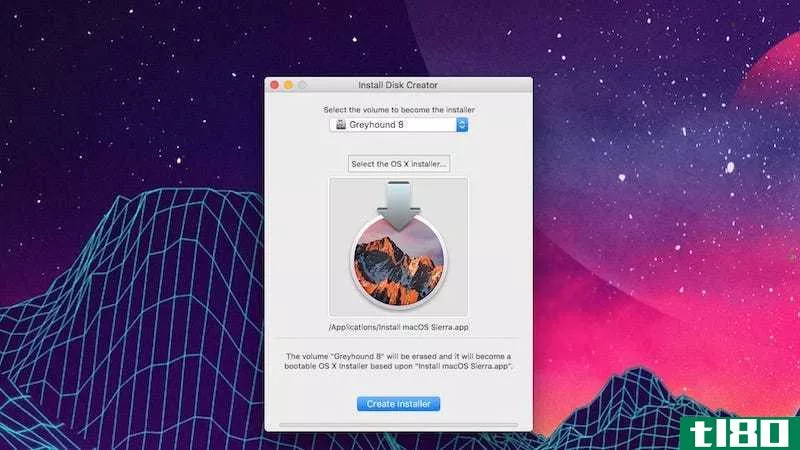如何将文件复制到mac上的usb闪存驱动器
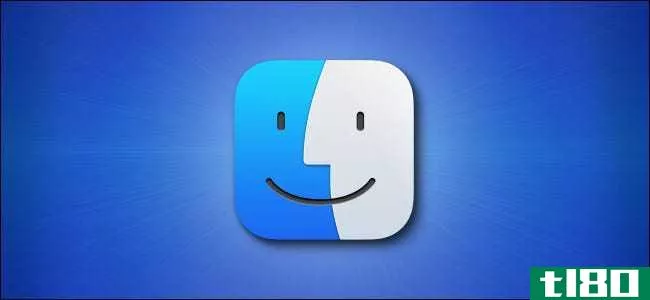
如果您想将文件复制到Mac上的USB闪存驱动器,以便将其传输到另一台机器或备份,那么在macOS中使用Finder很容易做到。下面是方法。
使用finder在mac上复制文件
首先,将USB闪存驱动器**Mac上可用的USB端口。给你的Mac一点时间来识别它,让它在Finder中可用。(我们假设驱动器已正确格式化,可以与Mac一起使用。)
相关:如何擦除和格式化你的Mac上的USB驱动器
接下来,单击dock中的Finder图标将Finder置于前台。Finder是Mac的内置应用程序,用于处理文件,并且一直在运行。
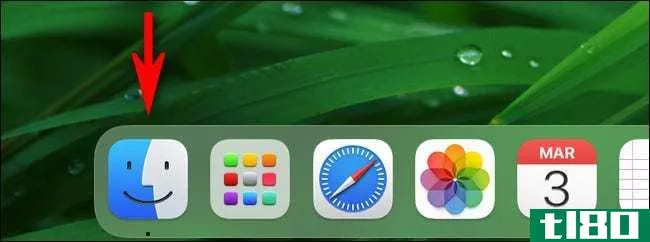
在Finder窗口中,查看窗口左侧的侧边栏。(如果看不到侧边栏,请从屏幕顶部的Finder菜单栏中选择“查看”>“显示侧边栏”。)
如果您的USB驱动器已被识别,它将在“位置”部分中列出。在我们的示例中,驱动器名为“mactransfer”,但它可以命名为任何内容。你会知道它是一个可移动的驱动器,因为它旁边会有一个小的“弹出”图标。
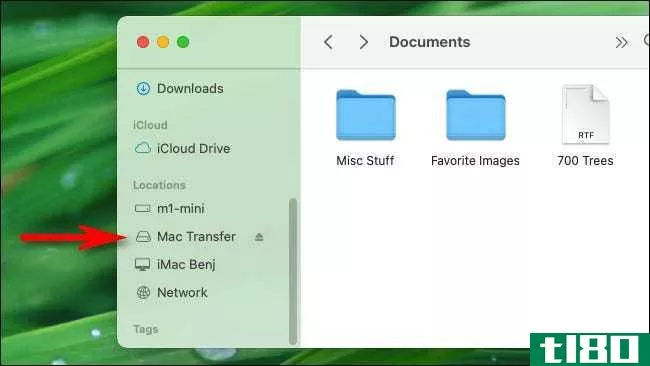
接下来,使用Finder窗口,浏览到要复制到USB闪存驱动器的文件的位置。找到它们后,将它们拖到侧边栏中的USB闪存驱动器名称。
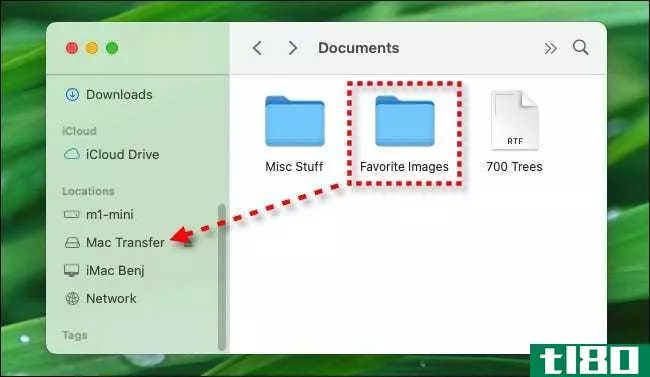
在侧边栏中将一个或多个项目拖动到驱动器后,您将看到一个复制进度指示器窗口。此窗口提供完成复制过程所需的估计时间。
如果需要在复制操作完成之前取消复制操作,请单击圆圈中的小“X”。否则,就让这个过程结束吧。
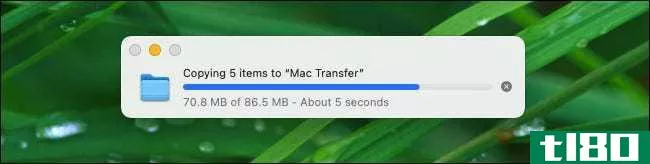
之后,在侧边栏中单击USB闪存驱动器的名称,您将看到USB闪存驱动器的内容。如果复制过程正确完成,您刚才复制的项目将列在那里。
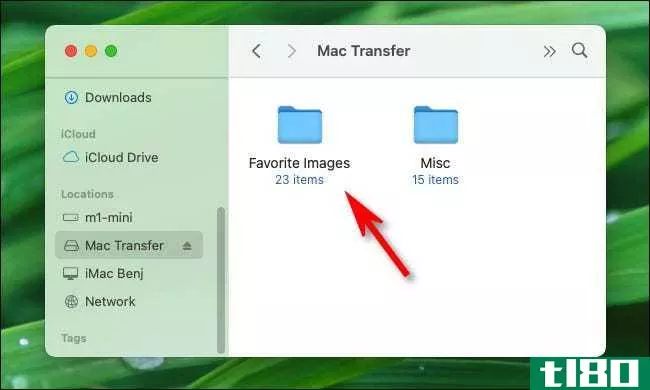
打开此窗口后,您还可以打开第二个查找器窗口(通过单击“文件”>;“新建查找器窗口”或按Command+N)并将文件从中拖到USB闪存驱动器窗口中。它们将像上面的方法一样被复制。
相关:如何在Mac上用键盘快捷键打开Finder
在mac上复制文件的其他方法
有许多不同的方法可以将文件复制到Mac电脑的USB驱动器上,我们刚刚向您展示了一种最简单的方法。下面是一些您可能想尝试的其他方法。
- 复制和粘贴:选择一个文件、文件夹或一组文件,然后单击鼠标右键。在弹出的菜单中,选择“复制”。然后在Finder中导航到USB驱动器,右键单击打开的区域并选择“粘贴项目”。这些项目将复制到驱动器。您还可以使用Finder的编辑菜单中的“复制”和“粘贴”命令来执行此操作,而不是右键单击。
- 拖到桌面快捷方式:默认情况下,它是禁用的,但您可以使您的USB闪存驱动器在您的桌面上显示为图标,并将文件拖到它。要查看那里的图标,请将焦点放在Finder上,然后在菜单栏中选择File>Preferences。在“常规”选项卡中,在“在桌面上显示这些项目”区域的“外部磁盘”旁边打一个复选标记。拖动到驱动器图标上的任何内容都将自动复制到那里。
- 拖到基座:如果您愿意,您还可以将USB闪存驱动器的图标从桌面或Finder窗口拖到基座的快捷方式区域。如果你想复制文件到它,你可以直接把它们拖到你基座上USB驱动器的图标上。稍后弹出驱动器时,快捷方式将保留在您的基座上,并在下次**驱动器时起作用。
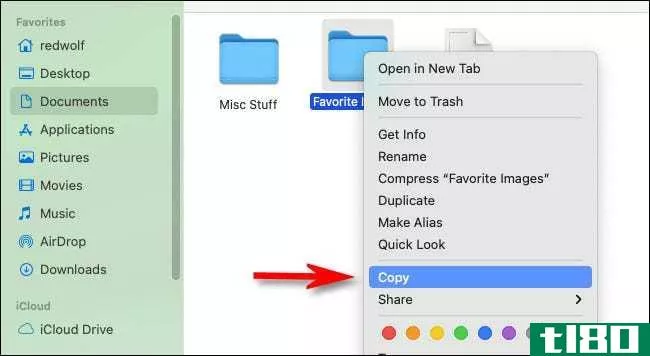
随着您对Mac的深入探索,您可能会发现更多的方法来将文件复制到USB驱动器。一旦你掌握了它的工作原理,你就可以自然地做到,而不需要多考虑。
拔掉插头前记得弹出
将数据复制到USB驱动器后,请记住在实际拔下驱动器插头之前,先弹出macOS中的驱动器,以免丢失任何数据。为此,请在Finder中选择USB闪存驱动器,然后从菜单栏中选择File>;Eject。或者,您可以单击Finder侧边栏中闪存驱动器名称旁边的小弹出按钮。
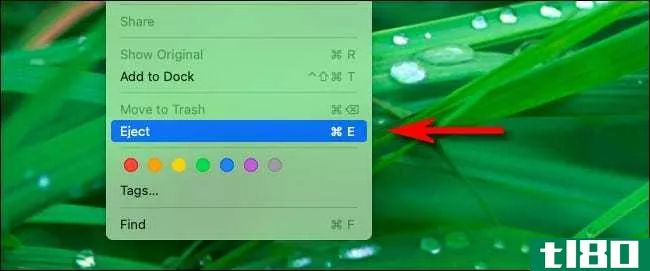
祝你复印愉快!
相关:在Mac上弹出磁盘的5种方法
- 发表于 2021-04-14 17:50
- 阅读 ( 142 )
- 分类:互联网
你可能感兴趣的文章
如何密码保护你的U盘:5个简单的方法
想学习如何保护闪存驱动器吗?不幸的是,你不能用密码保护整个U盘。但是您可以加密分区、文件夹和存档。 ...
- 发布于 2021-03-18 13:59
- 阅读 ( 250 )
将文件从一台计算机传输到另一台计算机的5种方法
...经验法则,使用任何使用强物理连接的方法(如交换硬盘驱动器或通过LAN传输)比使用快速简单的解决方案(如通过Wi-Fi或使用USB驱动器传输)更快。 ...
- 发布于 2021-03-18 14:10
- 阅读 ( 265 )
如何从usb安装macos
...上重新安装macOS。但是你知道你可以创建一个可引导的USB驱动器来安装macOS吗?如果Mac无**常工作,这将允许您从其他来源启动Mac,并使在多台计算机上安装变得容易。 ...
- 发布于 2021-03-22 09:05
- 阅读 ( 308 )
如何将文件复制到chromebook上的usb闪存驱动器
...本地文件。如果你的Chromebook上有什么东西你想用USB闪存驱动器移动,我们将向您展示如何移动。 谷歌最初对Chromebooks的宣传是推动“云计算”,其理念是文件的存储不依赖于硬件。然而,随着Chromebook的使用越来越像“普通”电...
- 发布于 2021-04-01 17:49
- 阅读 ( 217 )
如何将文件复制到Windows10上的usb闪存驱动器
如果您想将文件复制到Windows 10上的USB闪存驱动器,或者备份文件或将其传输到另一台计算机,使用File Explorer很容易做到。下面是方法。 首先,找到电脑上的u**驱动器 在复制任何文件之前,我们需要确保闪存驱动器已连接并...
- 发布于 2021-04-01 18:27
- 阅读 ( 183 )
如何将文件复制并备份到iphone和ipad上的外部存储器
...ne和iPad上处理外部存储终于很容易了。您可以连接USB闪存驱动器和SD卡来复制和备份数据。你是这样做的。 如何将外部存储器连接到iphone或ipad 如果你使用带USB-C端口的2018款iPad Pro,并且有USB-C闪存驱动器,你所要做的就是**闪...
- 发布于 2021-04-03 02:30
- 阅读 ( 157 )
如何将音乐复制到android手机
...。在Windows上,它应该出现在文件资源管理器的“设备和驱动器”下。 macOS用户将需要使用Android文件传输。下载并安装到你的Mac上,然后连接你的Android设备。然后你就可以浏览Android设备的内容,并将音乐文件直接复制到其中。 ...
- 发布于 2021-04-03 04:59
- 阅读 ( 248 )
如何使用移动硬盘为手机或平板电脑添加额外存储空间
...的解决方案。 就像你这些年来一直在PC或Mac上使用USB闪存驱动器一样,也有类似闪存驱动器的设备可以连接到**和平板电脑。在测试了一些之后,下面是我们推荐的一些: SanDisk Connect无线连接棒是最通用的,能够连接到iOS设备...
- 发布于 2021-04-08 04:55
- 阅读 ( 180 )
如何在macos中用虚拟文件测试网络或硬盘速度
...虚拟文件。 假设您在计算机中安装了一个快速的新固态驱动器,并想看看它们的速度到底有多快。或者,您最终将整个设置升级到千兆位以太网或无线交流,您想知道它的性能是否像它承诺的那样好。或者某个东西的传输速度...
- 发布于 2021-04-08 05:34
- 阅读 ( 147 )
如何为windows 10、8或7创建usb闪存驱动器安装程序
如果您想安装Windows但没有DVD驱动器,那么用正确的安装介质创建一个可引导的USB闪存驱动器就很容易了。下面介绍如何在Windows10、8或7上完成。 在本指南中,我们将**一个简单的USB驱动器,它的作用就像安装DVD一样,并允许您...
- 发布于 2021-04-08 05:39
- 阅读 ( 156 )